Hur man stänger av appaviseringar i CarPlay

Apple CarPlay är en bekväm plattform som låter dig komma åt dina iOS-appar handsfree medan du kör.

Apple CarPlay är en bekväm plattform som låter dig komma åt dina iOS-appar handsfree medan du kör, genom att upprätta en anslutning från din iPhone till bilens infotainmentsystem.
Naturligtvis kommer upplevelsen du har bara att bli riktigt bra när allt fungerar som förväntat. Att till exempel få aviseringar från en viss applikation att dyka upp medan du använder Apple CarPlay med din iPhone är helt klart en obehaglig sak. Ännu viktigare är att ständigt uppkommande aviseringar kan distrahera dig helt medan du kör, vilket gör dig osäker.
I allmänhet orsakar inte alla appar du installerar på din iPhone att meddelanden dyker upp i CarPlay, men när de gör det kan de vara irriterande. Så här kan du dölja specifika appaviseringar i CarPlay utan att stänga av dem helt.
Först, om du kör bil, stanna och parkera på en säker plats. Plocka upp din iPhone och gå till appen Inställningar .
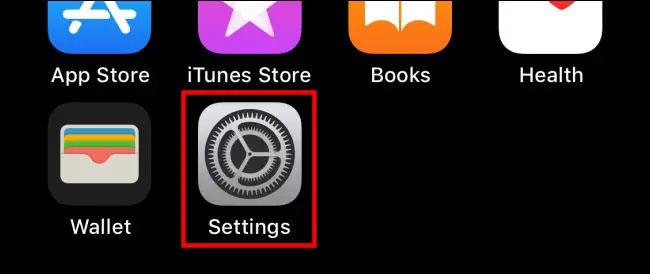
I Inställningar trycker du på Aviseringar .
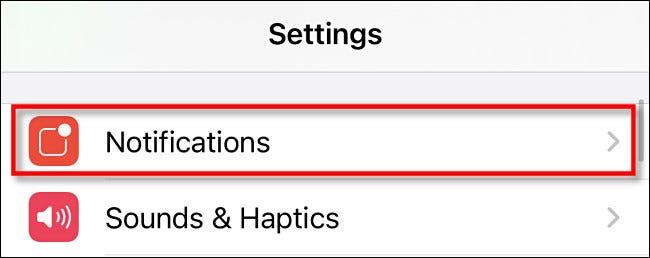
På skärmen Aviseringsinställningar ser du en lista över applikationer som du för närvarande har på din enhet. Bläddra igenom och välj den app du vill stänga av aviseringar eller stänga av i CarPlay. I exemplet i artikeln kommer applikationen Påminnelser att ha aviseringar avstängda.
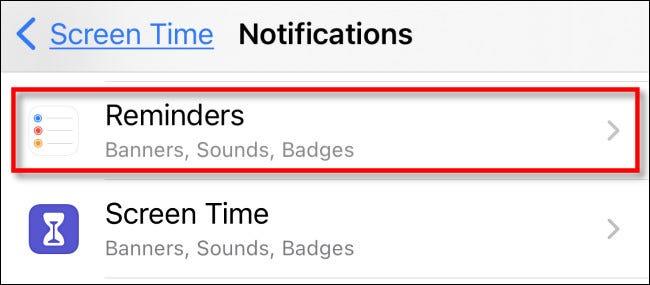
I samma apps aviseringsinställningar, stäng av alternativet " Visa i CarPlay ".
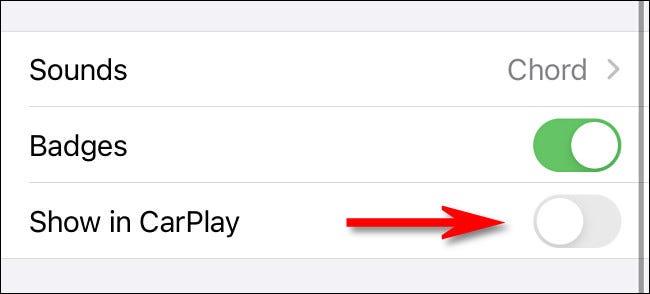
Avsluta sedan Inställningar. Från och med nu kommer den appens aviseringar att döljas när du använder CarPlay. För ökad säkerhet kan du även överväga att aktivera funktionen Stör ej under körning . Den här funktionen stängs automatiskt av vissa aviseringar medan du kör, så att du undviker distraktioner.
Apple CarPlay är en bekväm plattform som låter dig komma åt dina iOS-appar handsfree medan du kör.
"Stör ej under körning" är en funktion som först introducerades av Apple i iOS 11.
Det finns många anledningar till varför Apple CarPlay kanske inte fungerar, slutar fungera eller inte fungerar korrekt.
Sound Check är en liten men ganska användbar funktion på iPhone-telefoner.
Foto-appen på iPhone har en minnesfunktion som skapar samlingar av foton och videor med musik som en film.
Apple Music har vuxit sig exceptionellt stor sedan den första gången lanserades 2015. Hittills är det världens näst största betalda musikströmningsplattform efter Spotify. Förutom musikalbum är Apple Music också hem för tusentals musikvideor, radiostationer dygnet runt, alla dagar i veckan, och många andra tjänster.
Om du vill ha bakgrundsmusik i dina videor, eller mer specifikt, spela in låten som spelas som videons bakgrundsmusik, finns det en extremt enkel lösning.
Även om iPhone har en inbyggd Weather-app, ger den ibland inte tillräckligt med detaljerad information. Om du vill lägga till något finns det gott om alternativ i App Store.
Förutom att dela foton från album kan användare lägga till foton i delade album på iPhone. Du kan automatiskt lägga till foton i delade album utan att behöva arbeta från albumet igen.
Det finns två snabbare och enklare sätt att ställa in en nedräkning/timer på din Apple-enhet.
App Store innehåller tusentals fantastiska appar som du inte har provat än. Vanliga söktermer kanske inte är användbara om du vill upptäcka unika appar, och det är inte roligt att ge dig ut på oändlig rullning med slumpmässiga nyckelord.
Blur Video är ett program som suddar scener, eller annat innehåll du vill ha på din telefon, för att hjälpa oss att få den bild vi gillar.
Den här artikeln kommer att guida dig hur du installerar Google Chrome som standardwebbläsare på iOS 14.











